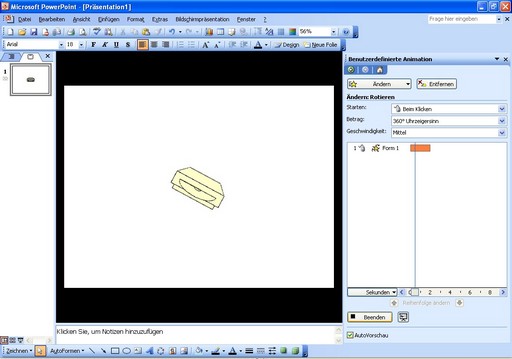Um die Zuhörer auf eine wichtige Textpassage oder ein Objekt einer Präsentationsfolie aufmerksam zu machen, lohnt es sich, solche Stellen zu animieren. PowerPoint bietet dafür einige vorgefertigte Standard-Effekte.
![]() Klicken Sie auf den Text oder auf das Objekt, auf das Sie eine Animation anwenden möchten. Öffnen Sie das Menü „Bildschirmpräsentation“ und „Benutzerdefinierte Animation“. Neben ihrer Folie öffnet sich ein Eingabefenster. Klicken Sie auf „Effekt hinzufügen“ und führen Sie dann eine oder mehrere der folgenden Aktionen aus:
Klicken Sie auf den Text oder auf das Objekt, auf das Sie eine Animation anwenden möchten. Öffnen Sie das Menü „Bildschirmpräsentation“ und „Benutzerdefinierte Animation“. Neben ihrer Folie öffnet sich ein Eingabefenster. Klicken Sie auf „Effekt hinzufügen“ und führen Sie dann eine oder mehrere der folgenden Aktionen aus:
![]() Damit der Text oder das Objekt mit einem Effekt eingeblendet wird, zeigen Sie auf „Eingang“ und klicken dann auf einen Effekt. Um einem Text oder Objekt einen Effekt hinzuzufügen, der bereits auf der Folie angezeigt wird, wie beispielsweise ein Dreheffekt, zeigen Sie auf „Hervorgehoben“ und klicken dann auf einen entsprechenden Effekt.
Damit der Text oder das Objekt mit einem Effekt eingeblendet wird, zeigen Sie auf „Eingang“ und klicken dann auf einen Effekt. Um einem Text oder Objekt einen Effekt hinzuzufügen, der bereits auf der Folie angezeigt wird, wie beispielsweise ein Dreheffekt, zeigen Sie auf „Hervorgehoben“ und klicken dann auf einen entsprechenden Effekt.
![]() Wenn Sie einen Text oder ein Objekt in einem bestimmten Muster verschieben möchten, zeigen Sie auf „Animationspfade“ und klicken dann auf einen der vorgegebenen Pfade.
Wenn Sie einen Text oder ein Objekt in einem bestimmten Muster verschieben möchten, zeigen Sie auf „Animationspfade“ und klicken dann auf einen der vorgegebenen Pfade.
![]() Um festzulegen, wie der Effekt auf den Text oder auf das Objekt angewendet wird, klicken Sie in der Liste „Benutzerdefinierte Animation“ mit der rechten Maustaste auf den benutzerdefinierten Animationseffekt und klicken Sie dann auf „Effektoptionen“.
Um festzulegen, wie der Effekt auf den Text oder auf das Objekt angewendet wird, klicken Sie in der Liste „Benutzerdefinierte Animation“ mit der rechten Maustaste auf den benutzerdefinierten Animationseffekt und klicken Sie dann auf „Effektoptionen“.
![]() Um Einstellungen für einen Text festzulegen, wählen Sie auf den Registerkarten „Effekt“, „Anzeigedauer“ und „Textanimation“ die Optionen, die Sie zum Animieren des markierten Textes auf der aktuellen Folie verwenden möchten. Um Einstellungen für ein Objekt festzulegen klicken Sie auf den Registerkarten „Effekt“ und „Anzeigedauer“ auf die Optionen, die Sie zum Animieren verwenden mochten.
Um Einstellungen für einen Text festzulegen, wählen Sie auf den Registerkarten „Effekt“, „Anzeigedauer“ und „Textanimation“ die Optionen, die Sie zum Animieren des markierten Textes auf der aktuellen Folie verwenden möchten. Um Einstellungen für ein Objekt festzulegen klicken Sie auf den Registerkarten „Effekt“ und „Anzeigedauer“ auf die Optionen, die Sie zum Animieren verwenden mochten.